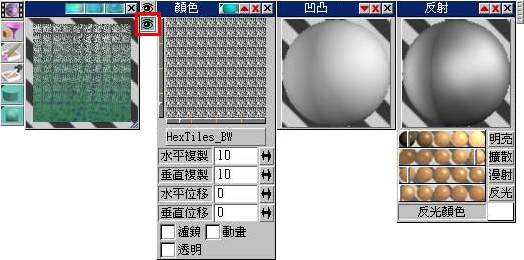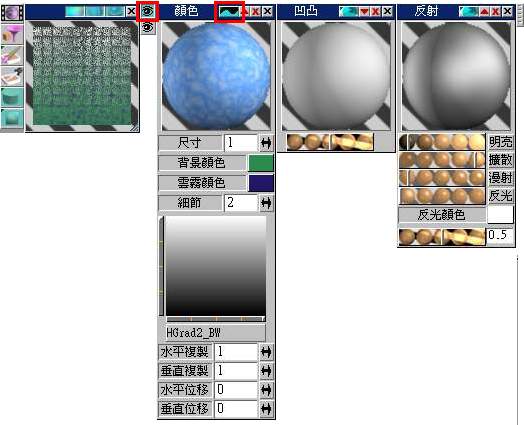NURBS魚的製作作者:猶他茶壺 |
|
| Page:2-3 |
適用版本:trueSpace5+ |
|
|
|
彩繪與材質設定9. 製作眼睛:加入多邊型球體 (注意不是NURBS球體喔!),並將其Y軸旋轉90度,如圖9。
10. 表面彩繪:使用材質編輯器內的表面彩繪工具,將眼珠的位置彩繪,如圖10。此處所使用的是較為簡易的方法,精緻的眼睛製作方式,您可以參考眼睛的製作這篇教學。
11. 擺設眼睛:將眼睛球體縮小,並擺放其位置;在本例中還將眼睛稍稍的拉成橢圓形,會比較卡通化一點,如圖11。
12. 貼圖:材質編輯器選擇顏色: 貼圖,並從trueSpace的貼圖瀏覽器中選擇圖檔HexTiles_BW.tga,並調整水平及垂直複製均為10,彩繪至物件後著色如圖12。
13. 增加材質階層:這樣的貼圖似乎單調了一點,我們必須加一點變化。在辭職編輯器的預覽世昌上按下滑鼠右鍵,並從快顯清單中選擇->新增階層,增加一層材質階層。底層的材質就如同原先的設定,如圖13。
14. 上層材質設定:在上層材質的設定上選擇雲霧的條紋樣式,並加入->透明度: 影像遮罩貼圖,選擇郵白到黑的漸層圖片 (越黑的部分越透明),可以從材質編輯器的預覽視窗中看出由上到下層次的變化,如圖14。
15. 著色:將設定好的材質著色如圖15。
|
|
|
|
|
|
資料整理:仕冶資訊技術服務小組 |
|